అనేక కారణాల వల్ల మీ ఫోటోలను వాటర్మార్క్ చేయడం చాలా అవసరం. అత్యంత ముఖ్యమైనది మీ పని యొక్క కాపీరైట్ను రక్షించడం మరియు మీరు లేదా ఎవరైనా ఫోటోను చూడకుండా అది మీ పని అని తెలిసి ఎవరూ దానిని క్లెయిమ్ చేయలేరని లేదా దాన్ని మళ్లీ ఉపయోగించలేరని నిర్ధారించుకోవడం.

కానీ మల్టిపుల్ ఫోటోలపై వాటర్మార్క్ను స్టాంప్ చేయడం అనేది చిత్రాలను సవరించడానికి ఫోటోషాప్ని ఉపయోగించే వారికి తలనొప్పిని కలిగించే ప్రక్రియ. ఇది కొద్దిగా క్లిష్టంగా ఉంటుంది. అయితే, ఒకేసారి ఒక బ్యాచ్ ఫోటోలకు వాటర్మార్క్ను వర్తింపజేయడానికి మరియు చాలా సమయాన్ని ఆదా చేయడానికి ఒక సాంకేతికత ఉంది.
మీరు ఈ వాక్త్రూని ఉపయోగించి చిత్రాల బ్యాచ్కి పారదర్శక వాటర్మార్క్ను ఎలా జోడించవచ్చో తెలుసుకుందాం.
ఫోటోషాప్లో వాటర్మార్క్ను ఎలా బ్యాచ్ చేయాలి
కొందరు తమ వాటర్మార్క్ ప్రత్యేకంగా ఉండాలని ఇష్టపడతారు, మరికొందరు పారదర్శకతను ఇష్టపడతారు. చాలా వరకు, వాటర్మార్క్లు సృష్టికర్త శైలి మరియు ప్రాధాన్యతలను సూచించే వచన కంటెంట్ను కలిగి ఉంటాయి. ఇది ఇమెయిల్ చిరునామా, లోగో లేదా కళాకారుడి పేరు కావచ్చు - చిత్రం ఎవరికి చెందినదో స్పష్టంగా పేర్కొనే ఏదైనా కావచ్చు.
ఫోటోషాప్లో బ్యాచ్ వాటర్మార్క్ జోడించడం ఒక గమ్మత్తైన పని. దీనికి లేయర్లను ఉపయోగించడం మరియు మరింత అధునాతన ప్రోగ్రామ్ పరిజ్ఞానం అవసరం. చిత్రాలకు వాటర్మార్క్ను స్వయంచాలకంగా బ్యాచ్ చేయడానికి నిర్దిష్ట ఫీచర్ ఏదీ లేనప్పటికీ, “యాక్షన్” ఫీచర్ని ఉపయోగించి ఈ పనితో పాటు మరేదైనా చేస్తుంది.
బహుళ ఫోటోలలో వాటర్మార్క్ను ఉంచడంలో మొదటి దశ ఒకే చిత్రంపై వాటర్మార్క్ను సృష్టించడం. ఫోటోషాప్ వాటర్మార్క్ను స్కేల్ చేయలేనందున, ఫోల్డర్లోని అతి చిన్న రిజల్యూషన్తో చిత్రాన్ని ఉపయోగించండి. మీరు దీన్ని చేయడంలో విఫలమైతే, అది పిక్సలేటెడ్ వాటర్మార్క్కు దారి తీస్తుంది.
ఒక చర్యను సృష్టిస్తోంది
ఫోటోషాప్లో వాటర్మార్క్ చిత్రాలను బ్యాచ్ చేయడానికి మీరు ఒక చర్యను సృష్టించాలి. ఇది మీరు ఎంచుకున్న వ్యక్తిగత ఫోటోలపై వాటర్మార్క్ను సృష్టించే చక్రాన్ని పునరావృతం చేయడానికి ప్రోగ్రామ్ను అనుమతిస్తుంది. ఒకే వాటర్మార్క్ని సృష్టించడం ప్రారంభించే ముందు, మీరు రికార్డింగ్ చర్యల కోసం ఫోటోషాప్ ఫీచర్ని ఉపయోగించాలి.
ఈ ఫీచర్ని ఎలా యాక్సెస్ చేయాలో ఇక్కడ ఉంది.
- 'చర్యలు' టాబ్ తెరవండి.
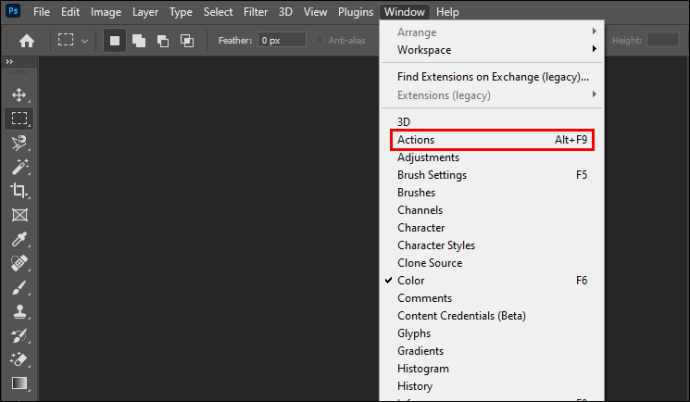
- విండో దిగువన ఉన్న 'క్రొత్త చర్యను సృష్టించు' బటన్పై క్లిక్ చేయండి.
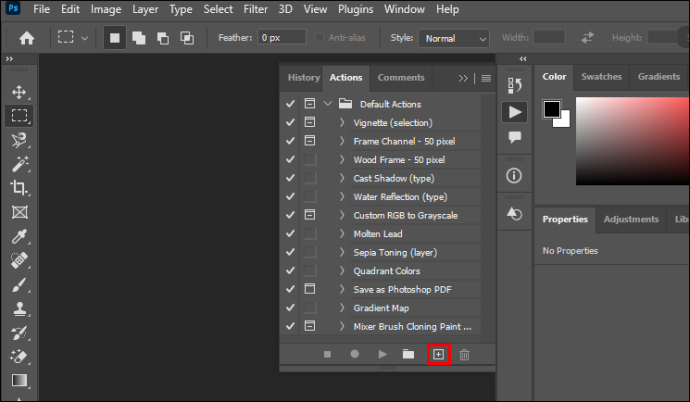
- ఒక డైలాగ్ విండో పాపప్ అవుతుంది. చర్య పేరును నమోదు చేయండి. ఈ సందర్భంలో, దానికి 'వాటర్మార్క్' అని పేరు పెట్టండి.
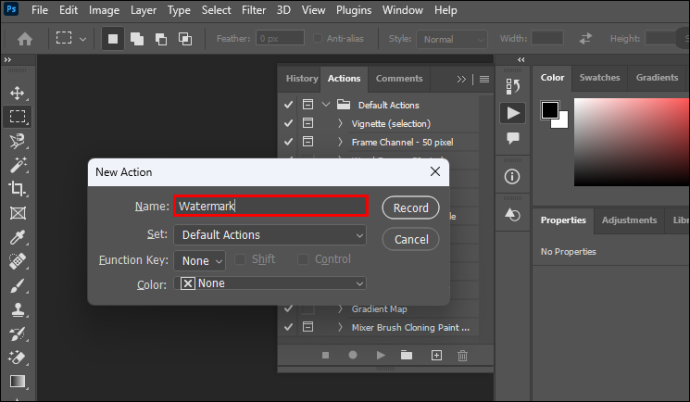
- 'రికార్డ్' క్లిక్ చేయండి.
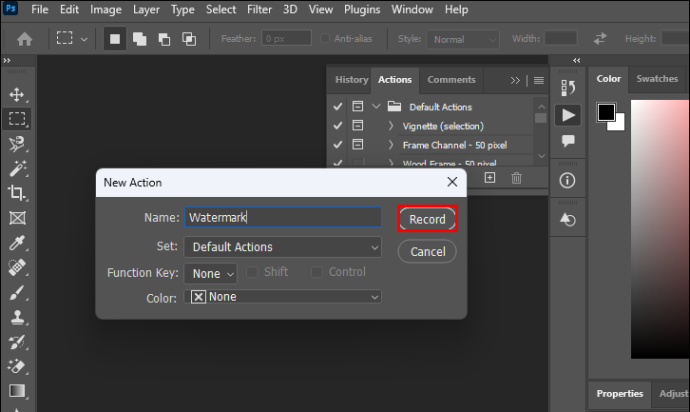
బ్యాచ్ వాటర్మార్కింగ్ కోసం ఒక నమూనాను రూపొందించడానికి ఫోటోషాప్ ఇప్పుడు క్రింది అన్ని చర్యలను గుర్తు చేస్తుంది.
పారదర్శక వాటర్మార్క్ను సృష్టిస్తోంది
మీరు ప్రాథమిక ఫోటోపై వాటర్మార్క్ను రూపొందించడం ప్రారంభించవచ్చు, ఫోటోషాప్ బ్యాచ్ వాటర్మార్కింగ్ కోసం టెంప్లేట్గా ఉపయోగించబడుతుంది. ప్రోగ్రామ్లో మీరు స్టాంప్ చేయాలనుకుంటున్న చిత్రాన్ని తెరిచి, లేయర్లను సృష్టించడం ప్రారంభించండి. మీరు ఈ వాక్త్రూలో వాటర్మార్క్గా వచనాన్ని ఉపయోగిస్తారు.
దశల వారీగా వాటర్మార్క్ను ఎలా సృష్టించాలో ఇక్కడ ఉంది.
- 'లేయర్స్' ప్యానెల్ తెరిచి, 'కొత్త లేయర్' పై క్లిక్ చేయండి.
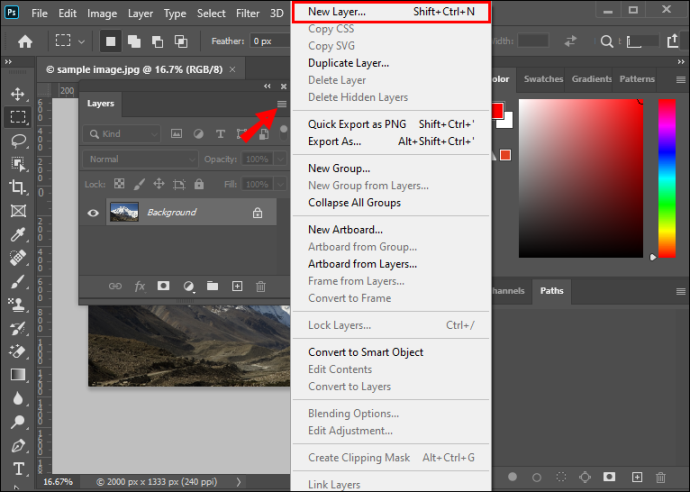
- ఎడమ టూల్బార్కి వెళ్లి, 'క్షితిజసమాంతర రకం సాధనం' క్లిక్ చేయండి. ఫోటో లోపల ఎక్కడైనా వాటర్మార్క్ కంటెంట్ని టైప్ చేయండి.
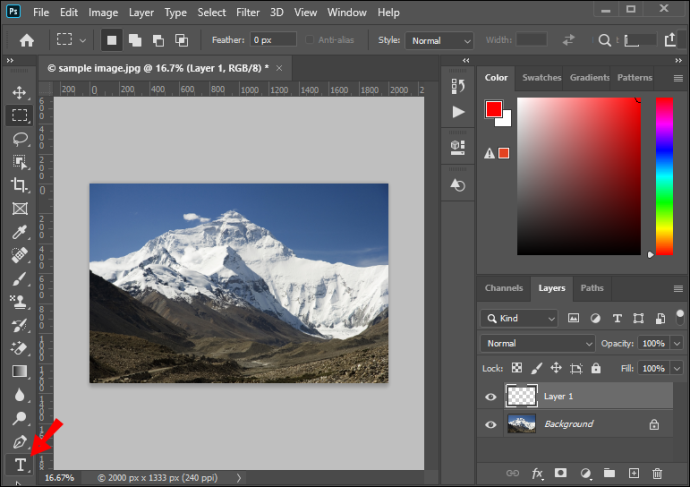
- ఎగువ మెను నుండి 'సవరించు' ట్యాబ్ను తెరిచి, 'ఉచిత రూపాంతరం' ఎంచుకోండి. లేయర్ యొక్క వచన కంటెంట్ని పరిమాణాన్ని మార్చండి మరియు అమర్చండి.

- 'తరలించు' సాధనాన్ని ఎంచుకుని, వాటర్మార్క్ స్థానాన్ని సర్దుబాటు చేయండి. ప్రత్యామ్నాయంగా, మీరు వాటర్మార్క్ను మధ్యలో ఉంచాలనుకుంటే, ప్రధాన టూల్బార్లోని “అరేంజ్” బటన్ను క్లిక్ చేయండి. ప్రతి బ్యాచ్ ఫోటోలో వాటర్మార్క్ను సరిచేస్తుంది కాబట్టి, ఈ దశను దాటవేయవద్దు.

- కొత్త టెక్స్ట్యువల్ లేయర్ని ఎంచుకుని, 'లేయర్ స్టైల్'కి వెళ్లండి లేదా లేయర్స్ విండో దిగువ మెనులో 'fx' బటన్ను నొక్కండి.
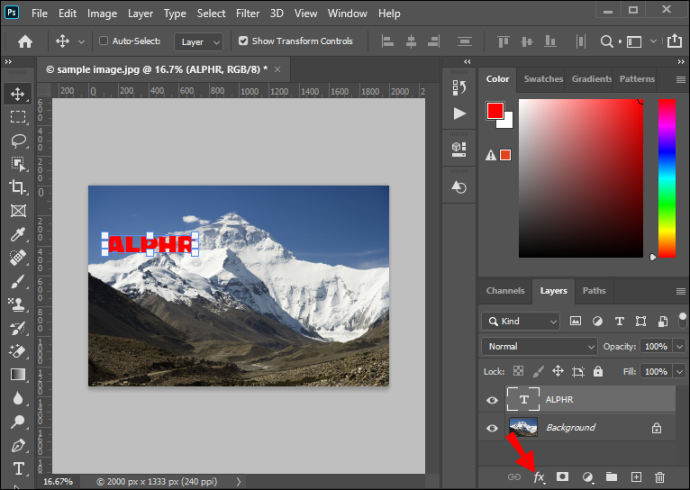
- 'బెవెల్ & ఎంబాస్' ఎంచుకోండి. దీన్ని డిఫాల్ట్ సెట్టింగ్లలో వదిలి, 'సరే' క్లిక్ చేయండి.

- లేయర్ల మెను ఎగువన ఉన్న “ఫిల్” ఎంపికకు వెళ్లి, బెవెల్ ప్రభావాన్ని మాత్రమే ఉంచడానికి దాన్ని 0కి సెట్ చేయండి. ఇలా చేయడం వల్ల వాటర్మార్క్ పారదర్శకంగా కనిపిస్తుంది మరియు గాజు లాంటి ప్రభావానికి జోడిస్తుంది.
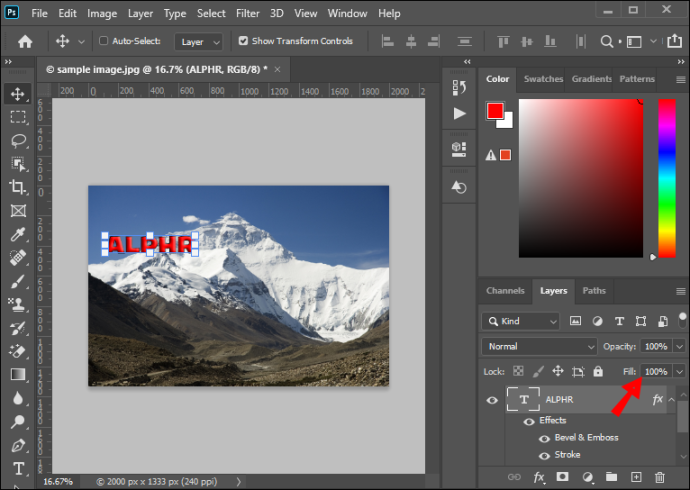
- నేపథ్య చిత్రాన్ని తొలగించడానికి 'లేయర్ను తొలగించు' క్లిక్ చేయండి.
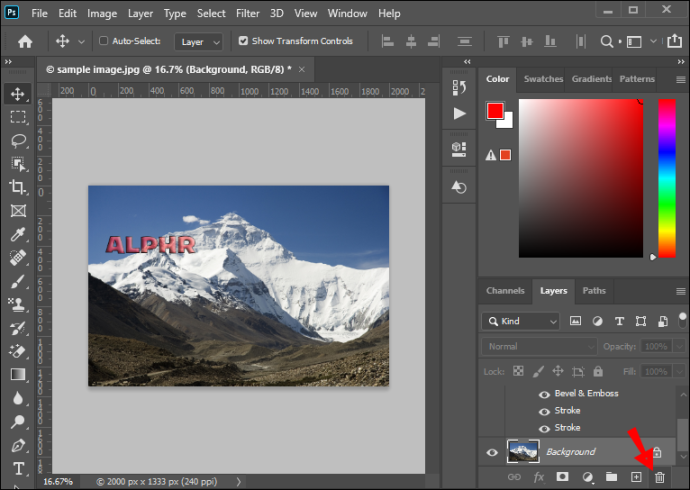
మీరు వాటర్మార్క్ని సృష్టించారు మరియు భవిష్యత్ ఉపయోగం కోసం దాన్ని సేవ్ చేయవచ్చు.
ఇప్పుడు మీరు మీ చర్యలను రికార్డ్ చేయడం ఆపివేయవలసిన క్షణం. ఎడమవైపు టూల్బార్లోని 'చర్యలు' ప్యానెల్కి వెళ్లి, స్క్వేర్ గుర్తు ఉన్న బటన్ను క్లిక్ చేసి, మీ కార్యకలాపాలను రికార్డ్ చేయడం ఆపివేయండి. మీరు ఇప్పుడు అసలు చిత్రాన్ని మూసివేయవచ్చు, ఎందుకంటే మీరు బ్యాచ్కి రికార్డ్ చేసిన చర్యను వర్తింపజేసినప్పుడు దాన్ని వాటర్మార్క్ చేస్తారు.
గులకరాయి సమయం vs గులకరాయి సమయం రౌండ్
బ్యాచ్కి వాటర్మార్క్ జోడించడం
మీరు ఫోటోషాప్లో మీ చిత్రాలకు వాటర్మార్క్ను బ్యాచ్-యాడ్ చేయడానికి రెండు మార్గాలు ఉన్నాయి. మీరు చర్యను రికార్డ్ చేసిన తర్వాత, మీరు దానిని బ్యాచ్లో అమలు చేయవచ్చు.
దీన్ని అమలు చేయడానికి మొదటి పద్ధతి క్రింది విధంగా ఉంది:
- ఎగువ మెనుకి వెళ్లి ఫైల్ - స్క్రిప్ట్స్ - ఇమేజ్ ప్రాసెసర్ ట్యాబ్ను తెరవండి. డైలాగ్ విండో తెరవబడుతుంది.
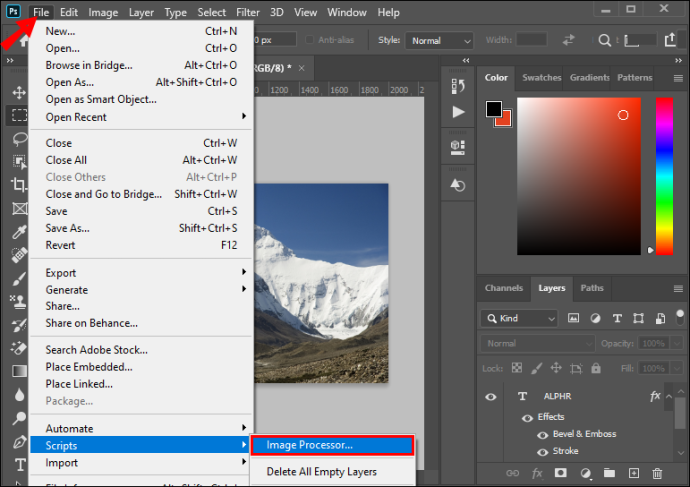
- మీరు బ్యాచ్ చేయాలనుకుంటున్న చిత్రాలతో ఫోల్డర్ను ఎంచుకోండి.
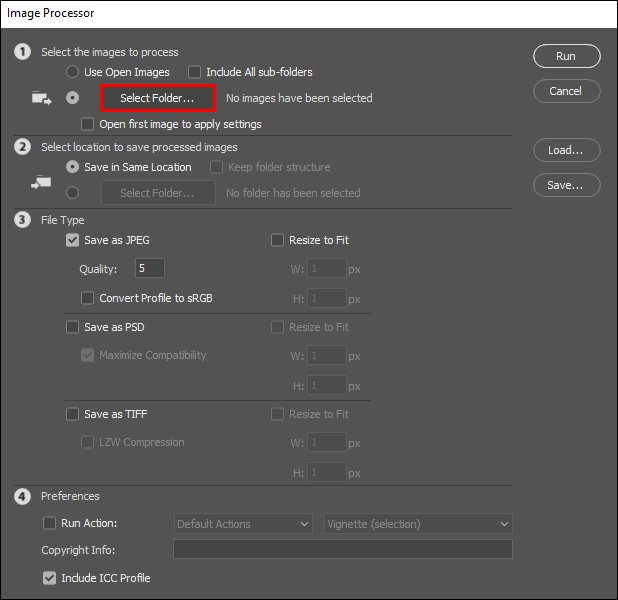
- మీరు ప్రాసెస్ చేయబడిన చిత్రాలను ఎగుమతి చేయాలనుకుంటున్న 'డెస్టినేషన్ ఫోల్డర్'ని ఎంచుకోండి. మీరు వాటిని ఖచ్చితమైన లొకేషన్లో లేదా మీ డ్రైవ్లోని ఏదైనా ఇతర లొకేషన్లో సేవ్ చేయడానికి ఎంచుకోవచ్చు.
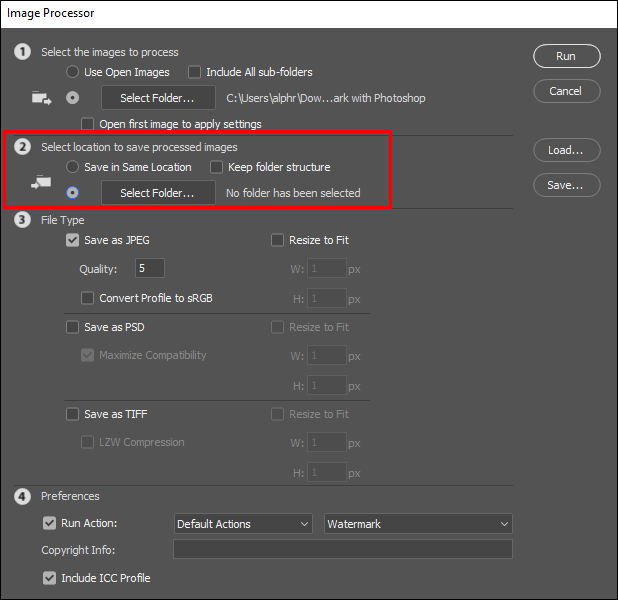
- ఎగుమతి చేసిన చిత్రాల ఫైల్ రకాన్ని ఎంచుకోండి. వాటిని JPG ఆకృతిలో ప్రాసెస్ చేయాలని మరియు నాణ్యత స్థాయిలను 11కి సెట్ చేయాలని సిఫార్సు చేయబడింది.
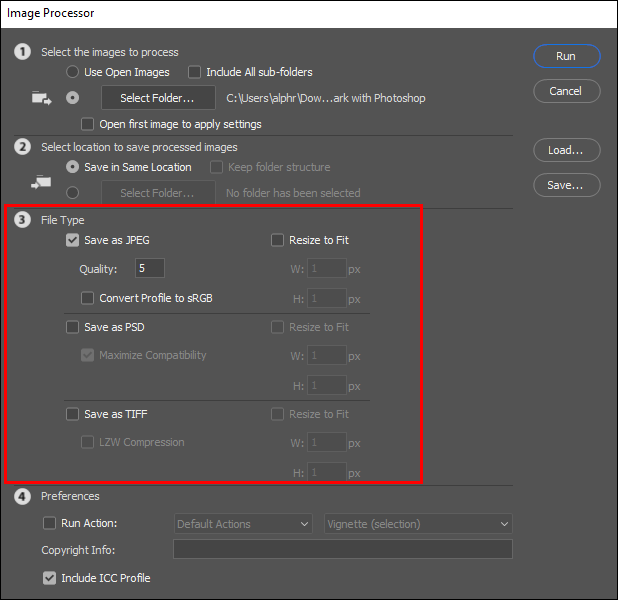
- 'రన్ యాక్షన్' క్లిక్ చేయండి. మీరు గతంలో సృష్టించిన 'వాటర్మార్క్' చర్యను ఎంచుకోండి.
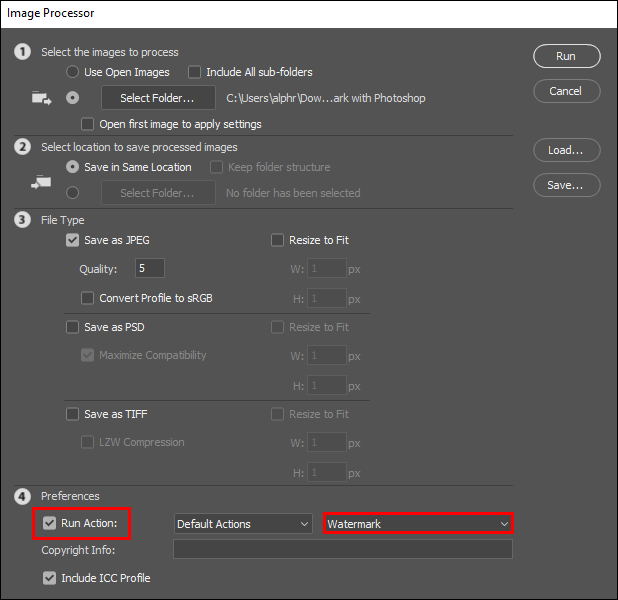
- 'రన్' క్లిక్ చేసి, చిత్రాలను ప్రాసెస్ చేయడం ప్రారంభించండి.
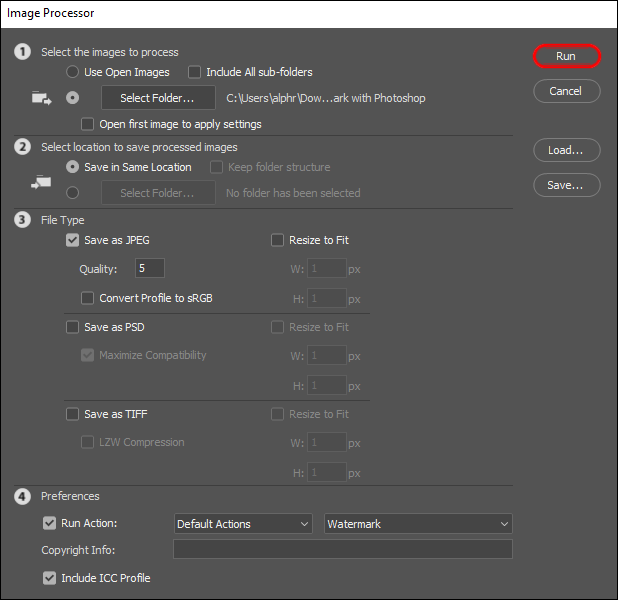
చర్యను అమలు చేసిన తర్వాత, ఫోటోషాప్ బ్యాచ్లో ప్రాసెస్ చేసే అన్ని ఫోటోలను స్వయంచాలకంగా సేవ్ చేస్తుంది. అందువల్ల, 'సేవ్ యాజ్' బటన్ను నొక్కాల్సిన అవసరం లేదు.
చిత్రాల బ్యాచ్పై వాటర్మార్క్ని జోడించడం ద్వారా మీరు మరొక చర్య తీసుకోవచ్చు. దీనికి మెను నుండి 'బ్యాచ్' ఎంపికను ఉపయోగించడం అవసరం.
ఈ ప్రత్యామ్నాయం యొక్క శీఘ్ర నడక ఇక్కడ ఉంది.
- ప్రోగ్రామ్ విండోలో ఎగువ మెను నుండి ఫైల్ - ఆటోమేట్ - బ్యాచ్ ఎంచుకోండి.
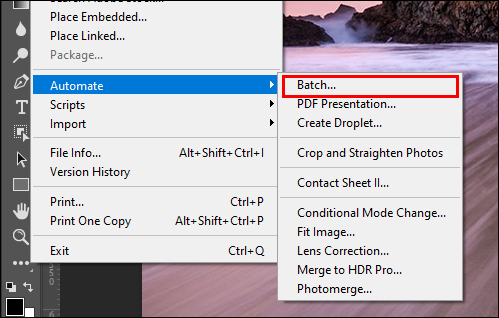
- డ్రాప్-డౌన్ మెను నుండి గతంలో రికార్డ్ చేసిన 'వాటర్మార్క్' చర్యను ఎంచుకోండి.
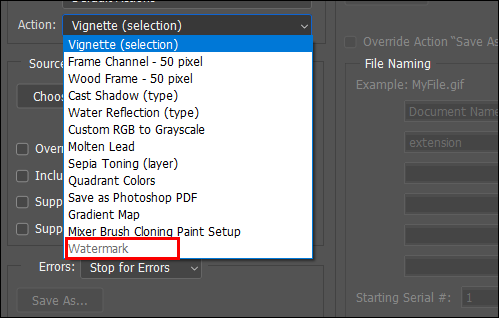
- 'ఎంచుకోండి' క్లిక్ చేసి, 'మూలం'ని 'ఫోల్డర్'కి సెట్ చేయండి.
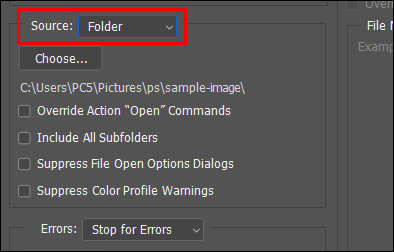
- మూలాన్ని ఎంచుకోండి
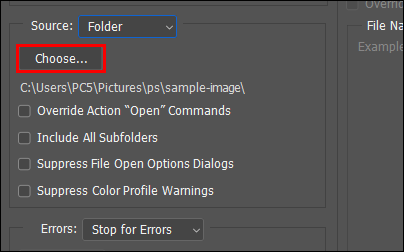
- 'గమ్యం' విభాగంలో, 'ఎంచుకోండి' బటన్పై క్లిక్ చేసి, గమ్యాన్ని 'ఫోల్డర్'కి సెట్ చేయండి. 'సేవ్ & క్లోజ్' ఎంపికను ఎంచుకోవద్దు, ఎందుకంటే ఇది మీ చిత్రాలను ఓవర్రైట్ చేస్తుంది మరియు మీరు వాటిని కోల్పోతారు.
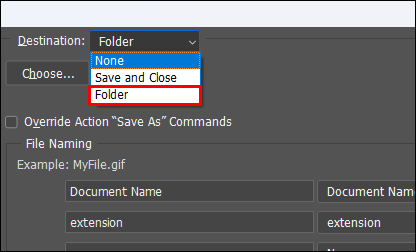
- మీరు అవుట్పుట్ ఫైల్లను ఎగుమతి చేయాలనుకుంటున్న డెస్టినేషన్ ఫోల్డర్ను ఎంచుకోండి.
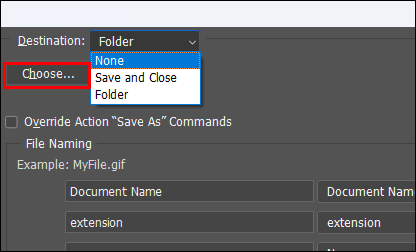
- బ్యాచ్ వాటర్మార్కింగ్ను ప్రారంభించడానికి 'సరే' క్లిక్ చేయండి.

మీరు కేటాయించిన చర్యను నిర్వహించడానికి ముందు ఫోటోషాప్ చిత్ర ప్రాధాన్యతల గురించి అడుగుతుంది. సిఫార్సు చేయబడిన చిత్ర ఆకృతిని (JPG) ఎంచుకోండి మరియు కావలసిన నాణ్యతను సెట్ చేయండి. అది సెట్ చేయబడి, ప్రోగ్రామ్ చర్యను పూర్తి చేసిన తర్వాత, మీరు ఎంచుకున్న గమ్యం ఫోల్డర్లో అవుట్పుట్ చిత్రాలను కనుగొంటారు.
తరచుగా అడిగే ప్రశ్నలు
వాటర్మార్క్ ఎందుకు కత్తిరించబడింది?
గూగుల్ డాక్స్లో పిడిఎఫ్ ఎలా ఉంచాలి
ఫోటోషాప్ ఫోటోలను స్వయంచాలకంగా స్కేల్ చేయదు. వాటర్మార్క్ను రూపొందించడానికి బ్యాచ్లోని చిన్న ఫోటోను ఎంచుకోవడం ద్వారా మీరు ఈ సమస్యను నివారించవచ్చు. మీరు ఇమేజ్ - రీసైజ్ - ఇమేజ్ సైజ్కి వెళ్లడం ద్వారా ఫోటోల రిజల్యూషన్ అంతా ఒకేలా ఉందో లేదో తనిఖీ చేయవచ్చు.
వాటర్మార్క్ ఎందుకు కేంద్రీకృతమై లేదు?
మీరు వాటర్మార్క్ను క్రియేట్ చేస్తున్నప్పుడు 'అర్రేంజ్' దశను దాటవేసి ఉండవచ్చు, కాబట్టి మీరు ఫోటోలపై దాని స్థానాన్ని పరిష్కరించలేదు. దీన్ని పరిష్కరించడానికి, ప్రధాన టూల్బార్లో “అరేంజ్” బటన్ను కనుగొని, వాటర్మార్క్ను కేంద్రీకరించడానికి మరియు సెట్ చేయడానికి దాన్ని క్లిక్ చేయండి.
వాటర్మార్క్ల విషయం
కొంతమందికి, చిత్రాల కాపీరైట్ను రక్షించడానికి వాటర్మార్కింగ్ చిత్రాలు ఒక మార్గం. ఇంతలో, ఇది ఇతరుల కోసం కళాకృతిని సంతకం చేయడానికి మరియు ప్రామాణీకరించడానికి ఒక మార్గం. చిత్రాల బ్యాచ్పై వాటర్మార్క్ను స్టాంప్ చేయడానికి కారణం ఏదైనా కావచ్చు, అది బాగా మరియు స్థిరంగా కనిపించేలా చేయడం చాలా కీలకం.
చిత్రాలకు వాటర్మార్క్ని బ్యాచ్-జోడించడం సరిగ్గా చేయకుంటే గజిబిజి ఫలితాలను పొందవచ్చు. మీ బ్యాచ్కి క్లీన్ మరియు బాగా పొజిషన్ ఉన్న వాటర్మార్క్ అందించడం అనేది నాణ్యమైన సృష్టికర్తగా ఉండే పనిలో కీలకమైన భాగం.
మీరు మీ ఫోటోలకు వాటర్మార్క్ను ఎలా జోడించాలి? దిగువ వ్యాఖ్యల విభాగంలో మాకు చెప్పండి!








